Hướng dẫn cài iPA bằng AltStore (Windows)
Hướng dẫn cài iPA bằng AltStore (Windows)
AltStore là một ứng dụng được phát triển cho iOS/iPadOS, cho phép người dùng cài đặt các ứng dụng không được phép trong App Store của Apple. Điều đặc biệt về AltStore là nó cho phép người dùng chủ động cài đặt các ứng dụng mà họ muốn trên thiết bị của mình, thay vì phải sử dụng các công cụ jailbreak.
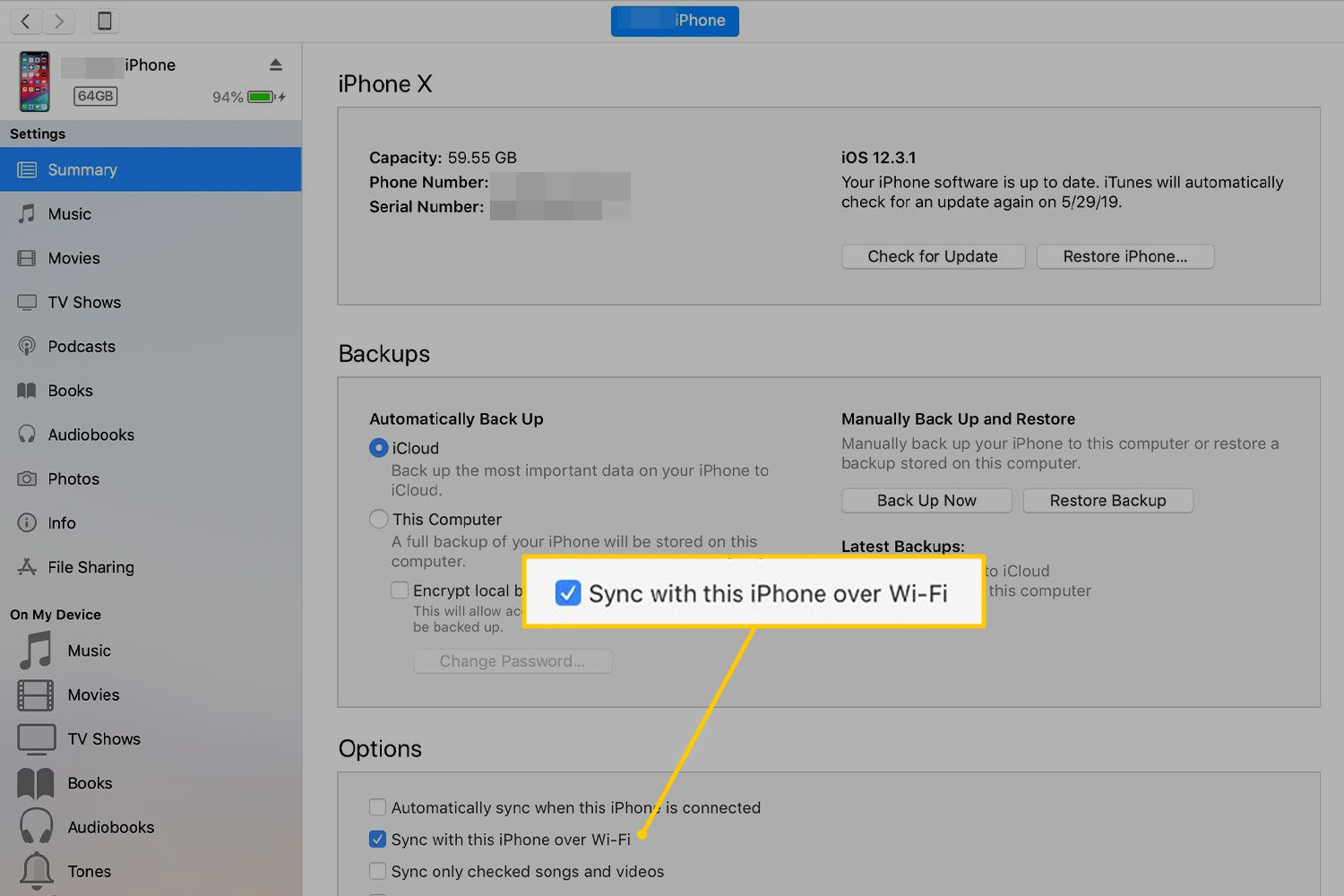 6. Nhấp vào biểu tượng AltServer ở thanh tác vụ dưới cùng bên phải. Sau đó bấm vào “Install AltStore” và chọn thiết bị của bạn.
7. Nhập địa chỉ email và mật khẩu Apple ID của bạn. Điều này sẽ cho phép AltServer xác thực với Apple và định cấu hình tài khoản của bạn để hỗ trợ cài đặt ứng dụng.
8. Đợi vài giây, sau đó thông báo AltServer sẽ xuất hiện cho biết AltStore đã được cài đặt thành công trên thiết bị của bạn.
Lưu ý: Bạn có thể cần phải khởi động lại thiết bị của mình để AltStore xuất hiện trên Màn hình chính nếu nó không xuất hiện.
9. Trên thiết bị iOS của bạn, hãy đi tới Cài đặt -> Cài đặt chung -> Cấu hình & Quản lý thiết bị. Nhấn vào “Tin cậy [ID Apple của bạn]”, sau đó nhấn lại vào “Tin cậy” để xác nhận.
Bật Chế độ nhà phát triển (iOS 16+)
10. Để sử dụng AltStore trên iOS 16 trở lên, bạn cần bật Chế độ nhà phát triển trên thiết bị của mình bằng cách đi tới Cài đặt -> Quyền riêng tư và bảo mật -> Chế độ nhà phát triển.
6. Nhấp vào biểu tượng AltServer ở thanh tác vụ dưới cùng bên phải. Sau đó bấm vào “Install AltStore” và chọn thiết bị của bạn.
7. Nhập địa chỉ email và mật khẩu Apple ID của bạn. Điều này sẽ cho phép AltServer xác thực với Apple và định cấu hình tài khoản của bạn để hỗ trợ cài đặt ứng dụng.
8. Đợi vài giây, sau đó thông báo AltServer sẽ xuất hiện cho biết AltStore đã được cài đặt thành công trên thiết bị của bạn.
Lưu ý: Bạn có thể cần phải khởi động lại thiết bị của mình để AltStore xuất hiện trên Màn hình chính nếu nó không xuất hiện.
9. Trên thiết bị iOS của bạn, hãy đi tới Cài đặt -> Cài đặt chung -> Cấu hình & Quản lý thiết bị. Nhấn vào “Tin cậy [ID Apple của bạn]”, sau đó nhấn lại vào “Tin cậy” để xác nhận.
Bật Chế độ nhà phát triển (iOS 16+)
10. Để sử dụng AltStore trên iOS 16 trở lên, bạn cần bật Chế độ nhà phát triển trên thiết bị của mình bằng cách đi tới Cài đặt -> Quyền riêng tư và bảo mật -> Chế độ nhà phát triển.
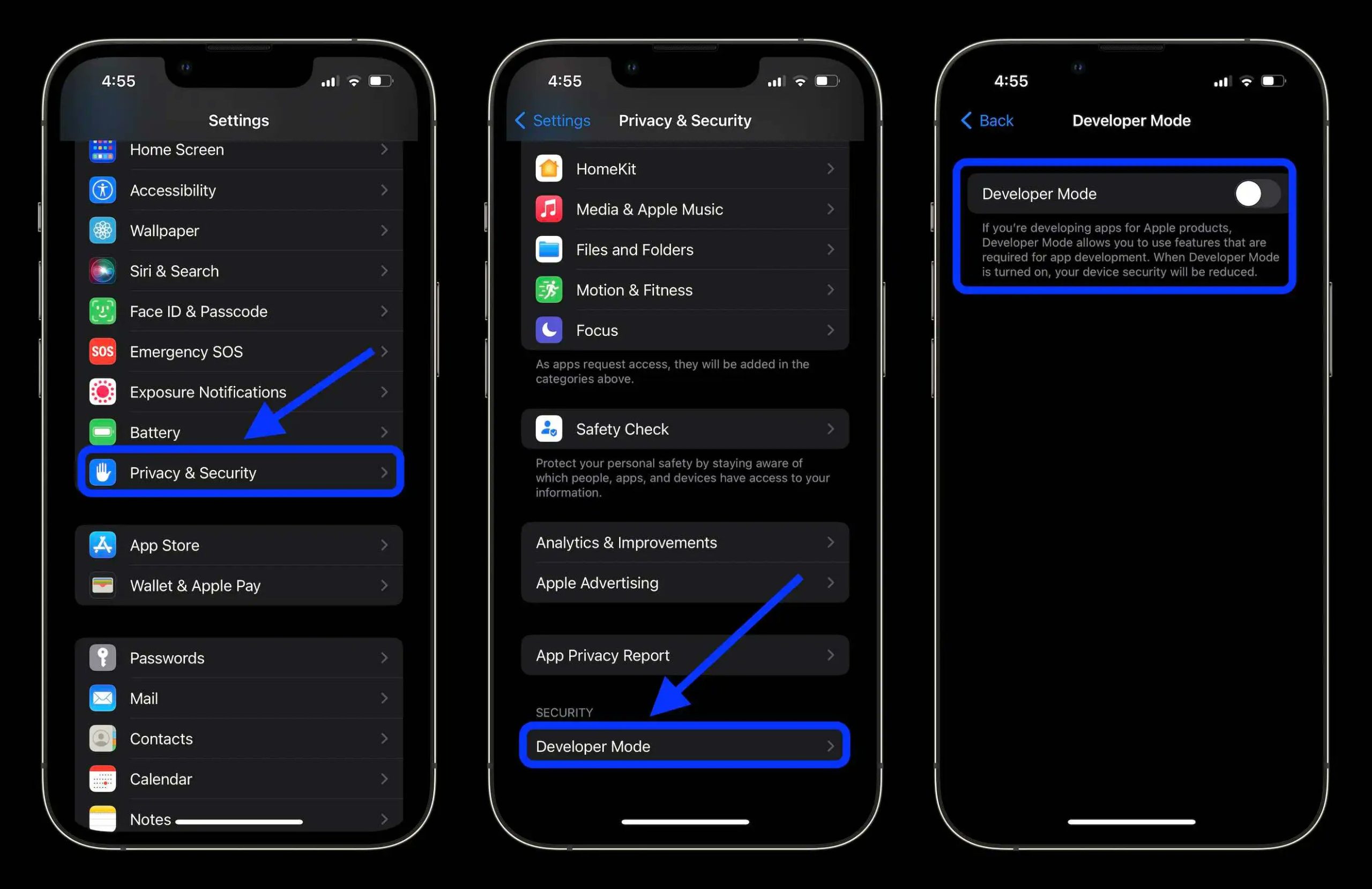
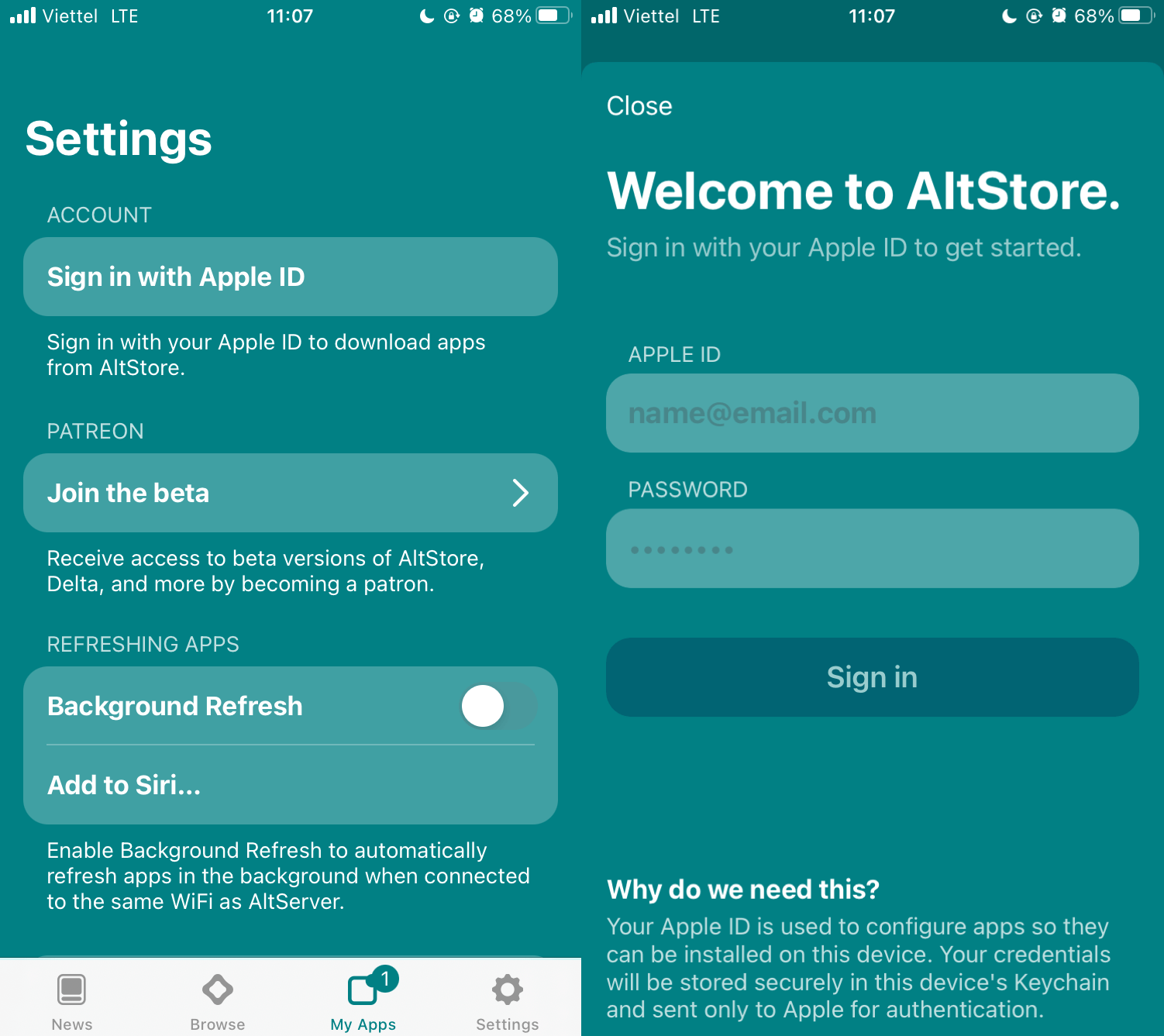 2. Vào Tab My Apps và ấn vào dấu (+) góc trên bên trái, AltStore sẽ tự mở ứng dụng Tệp (Files). Chọn iPA bạn đã tải về để AltStore làm việc.
2. Vào Tab My Apps và ấn vào dấu (+) góc trên bên trái, AltStore sẽ tự mở ứng dụng Tệp (Files). Chọn iPA bạn đã tải về để AltStore làm việc.
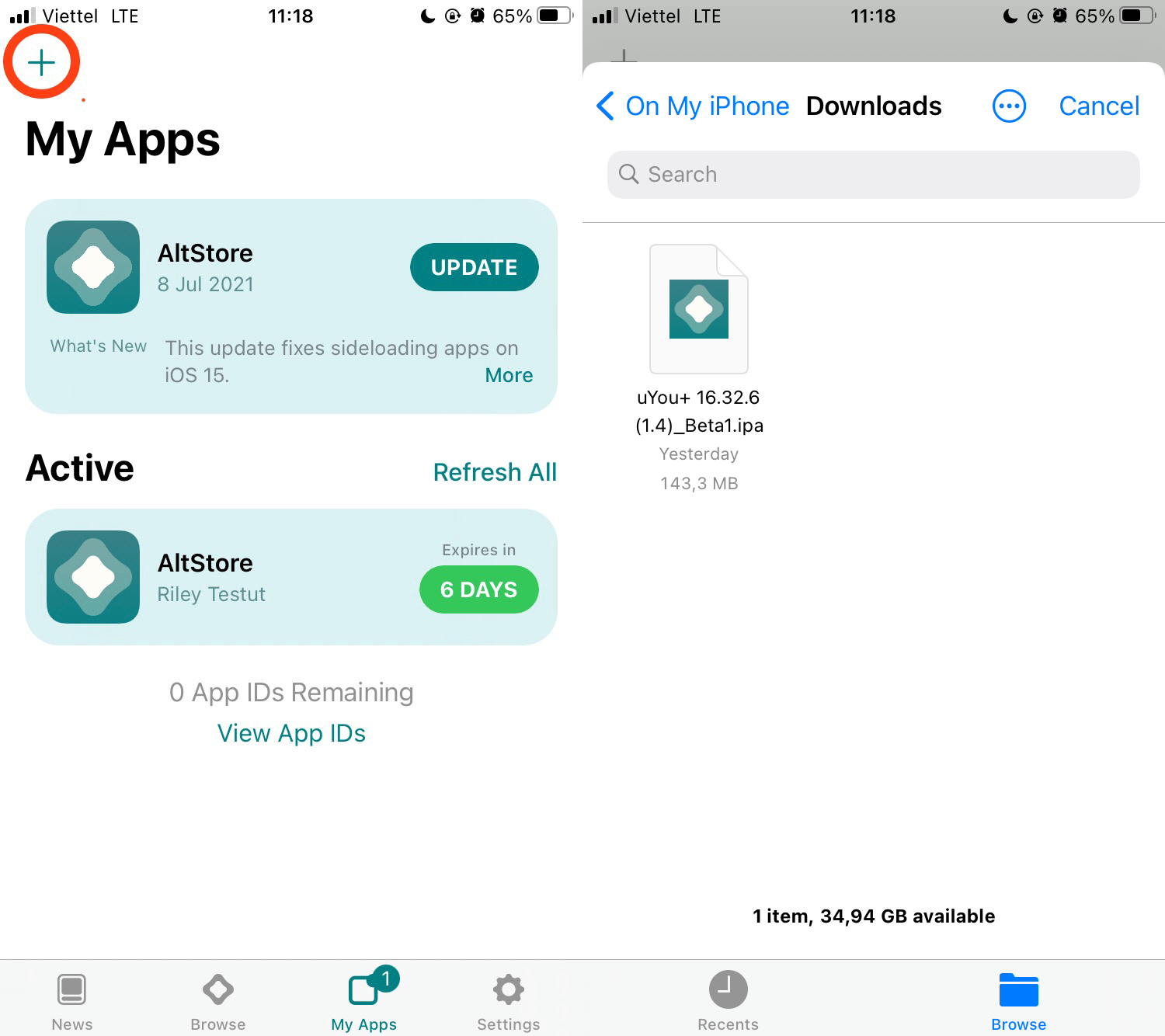 3. Sau khi chọn iPA thì AltStore sẽ hỏi bạn có muốn giữ App Extensions hay không. Các extensions không ảnh hưởng đến hoạt động chính của app. Và gần như tất cả các Extensions đều không hoạt động khi bạn sideload bằng tài khoản free developer account. Vì vậy mình khuyên bạn nên gỡ hết app Extensions bằng cách chọn Remove App Extensions. Nếu muốn giữ Extensions thì chọn Keep App Extensions.
3. Sau khi chọn iPA thì AltStore sẽ hỏi bạn có muốn giữ App Extensions hay không. Các extensions không ảnh hưởng đến hoạt động chính của app. Và gần như tất cả các Extensions đều không hoạt động khi bạn sideload bằng tài khoản free developer account. Vì vậy mình khuyên bạn nên gỡ hết app Extensions bằng cách chọn Remove App Extensions. Nếu muốn giữ Extensions thì chọn Keep App Extensions.
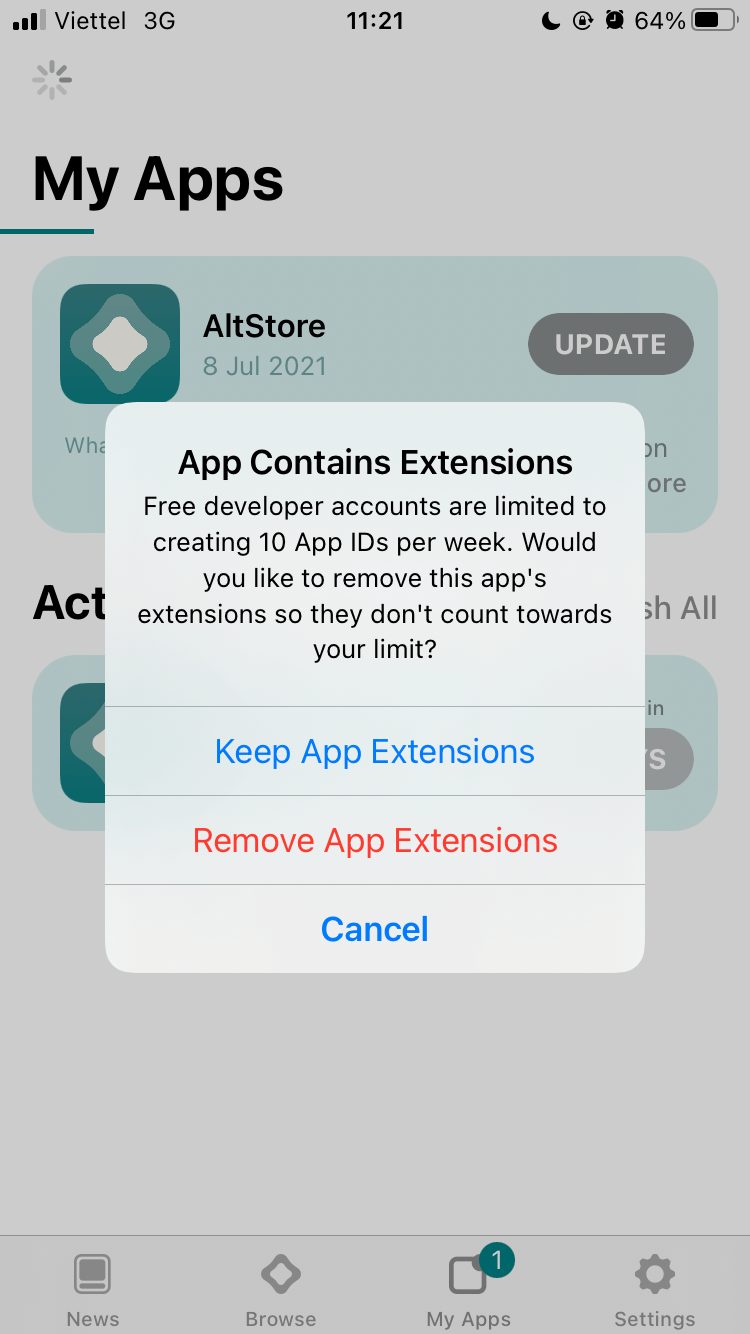 4. Chờ AltStore cài đặt và tận hưởng.
Lưu ý: AltStore và các app cài bằng AltStore có thời hạn 7 ngày, chính vì thế hãy chủ động refresh (gia hạn hoặc ký lại) app ngay khi bạn có thể bằng cách bấm vào chữ Refresh All (nếu không thể refresh chung mạng wifi với máy tính cài AltServer hãy cắm cáp vào máy tính đang cài AltServer).
Chúc các bạn thành công.
4. Chờ AltStore cài đặt và tận hưởng.
Lưu ý: AltStore và các app cài bằng AltStore có thời hạn 7 ngày, chính vì thế hãy chủ động refresh (gia hạn hoặc ký lại) app ngay khi bạn có thể bằng cách bấm vào chữ Refresh All (nếu không thể refresh chung mạng wifi với máy tính cài AltServer hãy cắm cáp vào máy tính đang cài AltServer).
Chúc các bạn thành công.
Chuẩn bị:
– Máy tính chạy Windows 10 – 64 bit. Windows 7 hoặc Windows 8 thì khá hên xui. – iTunes: + Windows 64-bit: https://www.apple.com/itunes/download/win64 + Windows 32-bit: https://www.apple.com/itunes/download/win32 – iCloud: Windows 32-bit và 64-bit: https://updates.cdn-apple.com/2020/windows/001-39935-20200911-1A70AA56-F448-11EA-8CC0-99D41950005E/iCloudSetup.exe – Apple ID (khuyên bạn nên dùng Apple ID phụ).Hướng dẫn cài iPA bằng AltStore (Windows)
1. Tải AltServer tại đây: https://cdn.altstore.io/file/altstore/altinstaller.zip 2. Giải nénAltInstaller.zip và chạy file Setup.exe
3. Chuyển đến tìm kiếm trong thanh tác vụ Windows của bạn, sau đó nhập “AltServer” và nhấp vào “Run as administrator” . Đảm bảo cho phép truy cập vào các mạng riêng nếu được nhắc. AltStore sẽ xuất hiện dưới dạng biểu tượng trên thanh tác vụ.
4. Kết nối thiết bị iOS/iPadOS của bạn với máy tính và đảm bảo rằng thiết bị đã được mở khóa. Tin cậy thiết bị của bạn với máy tính của bạn nếu cần.
5. Mở iTunes, sau đó bật “Đồng bộ hóa Wi-Fi” trên thiết bị của bạn.
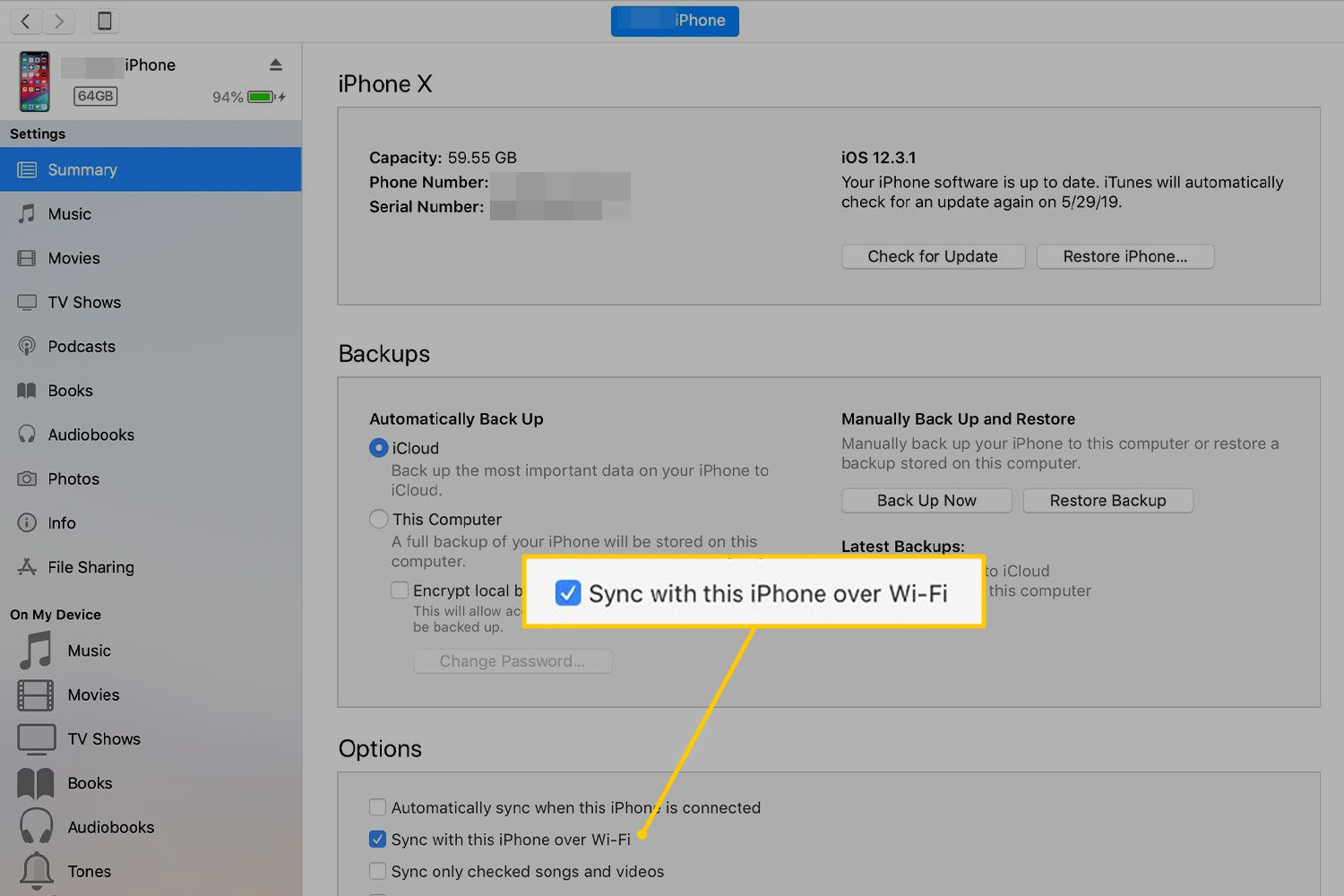 6. Nhấp vào biểu tượng AltServer ở thanh tác vụ dưới cùng bên phải. Sau đó bấm vào “Install AltStore” và chọn thiết bị của bạn.
7. Nhập địa chỉ email và mật khẩu Apple ID của bạn. Điều này sẽ cho phép AltServer xác thực với Apple và định cấu hình tài khoản của bạn để hỗ trợ cài đặt ứng dụng.
8. Đợi vài giây, sau đó thông báo AltServer sẽ xuất hiện cho biết AltStore đã được cài đặt thành công trên thiết bị của bạn.
Lưu ý: Bạn có thể cần phải khởi động lại thiết bị của mình để AltStore xuất hiện trên Màn hình chính nếu nó không xuất hiện.
9. Trên thiết bị iOS của bạn, hãy đi tới Cài đặt -> Cài đặt chung -> Cấu hình & Quản lý thiết bị. Nhấn vào “Tin cậy [ID Apple của bạn]”, sau đó nhấn lại vào “Tin cậy” để xác nhận.
Bật Chế độ nhà phát triển (iOS 16+)
10. Để sử dụng AltStore trên iOS 16 trở lên, bạn cần bật Chế độ nhà phát triển trên thiết bị của mình bằng cách đi tới Cài đặt -> Quyền riêng tư và bảo mật -> Chế độ nhà phát triển.
6. Nhấp vào biểu tượng AltServer ở thanh tác vụ dưới cùng bên phải. Sau đó bấm vào “Install AltStore” và chọn thiết bị của bạn.
7. Nhập địa chỉ email và mật khẩu Apple ID của bạn. Điều này sẽ cho phép AltServer xác thực với Apple và định cấu hình tài khoản của bạn để hỗ trợ cài đặt ứng dụng.
8. Đợi vài giây, sau đó thông báo AltServer sẽ xuất hiện cho biết AltStore đã được cài đặt thành công trên thiết bị của bạn.
Lưu ý: Bạn có thể cần phải khởi động lại thiết bị của mình để AltStore xuất hiện trên Màn hình chính nếu nó không xuất hiện.
9. Trên thiết bị iOS của bạn, hãy đi tới Cài đặt -> Cài đặt chung -> Cấu hình & Quản lý thiết bị. Nhấn vào “Tin cậy [ID Apple của bạn]”, sau đó nhấn lại vào “Tin cậy” để xác nhận.
Bật Chế độ nhà phát triển (iOS 16+)
10. Để sử dụng AltStore trên iOS 16 trở lên, bạn cần bật Chế độ nhà phát triển trên thiết bị của mình bằng cách đi tới Cài đặt -> Quyền riêng tư và bảo mật -> Chế độ nhà phát triển.
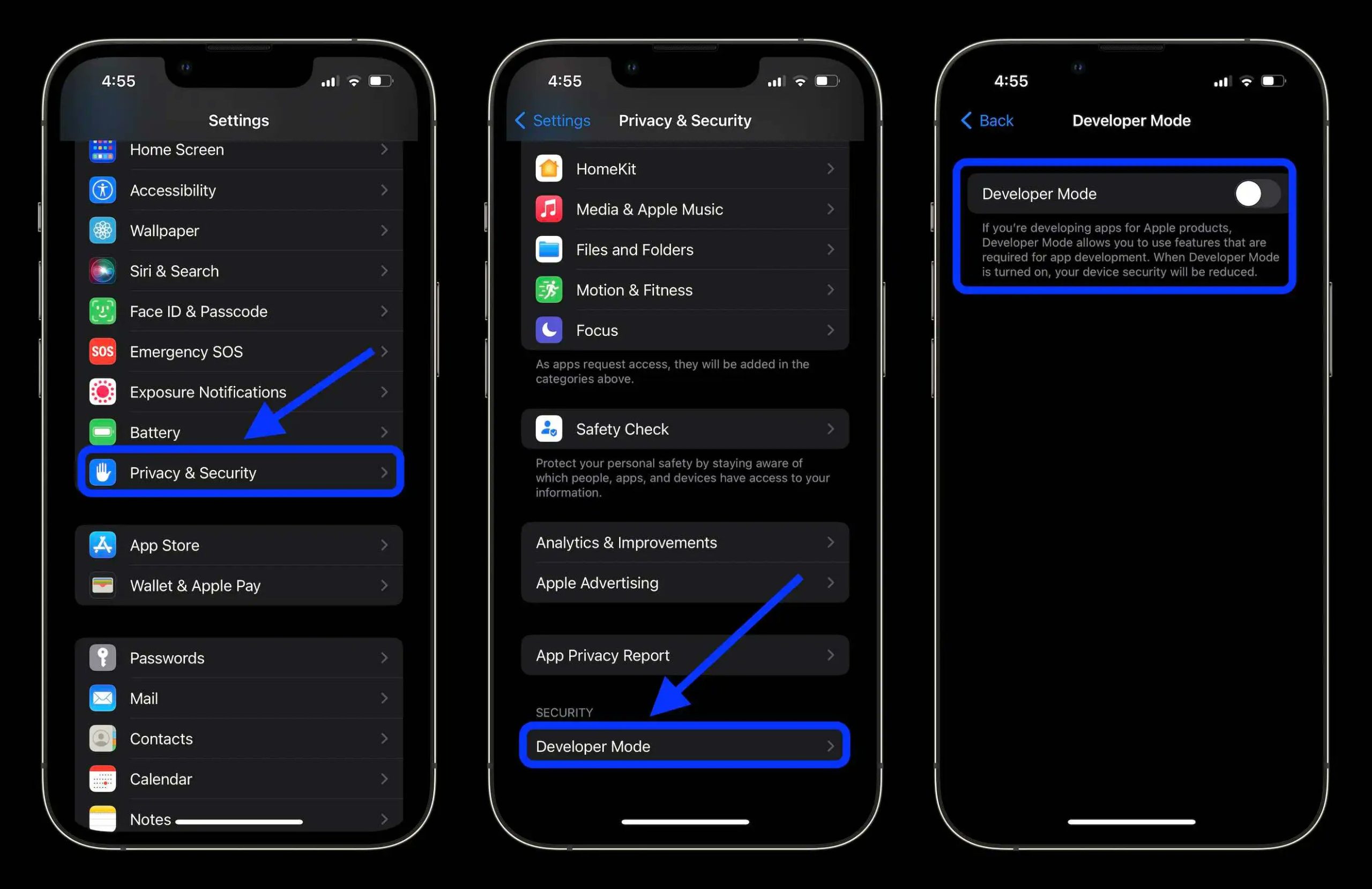
Cài đặt iPA
1. Mở AltSrore, chọn tab Settings, chọn tiếp Sign in with ID Apple và đăng nhập lại bằng ID apple đã chuẩn bị trước. Bạn chỉ cần đăng nhập lần đầu tiên.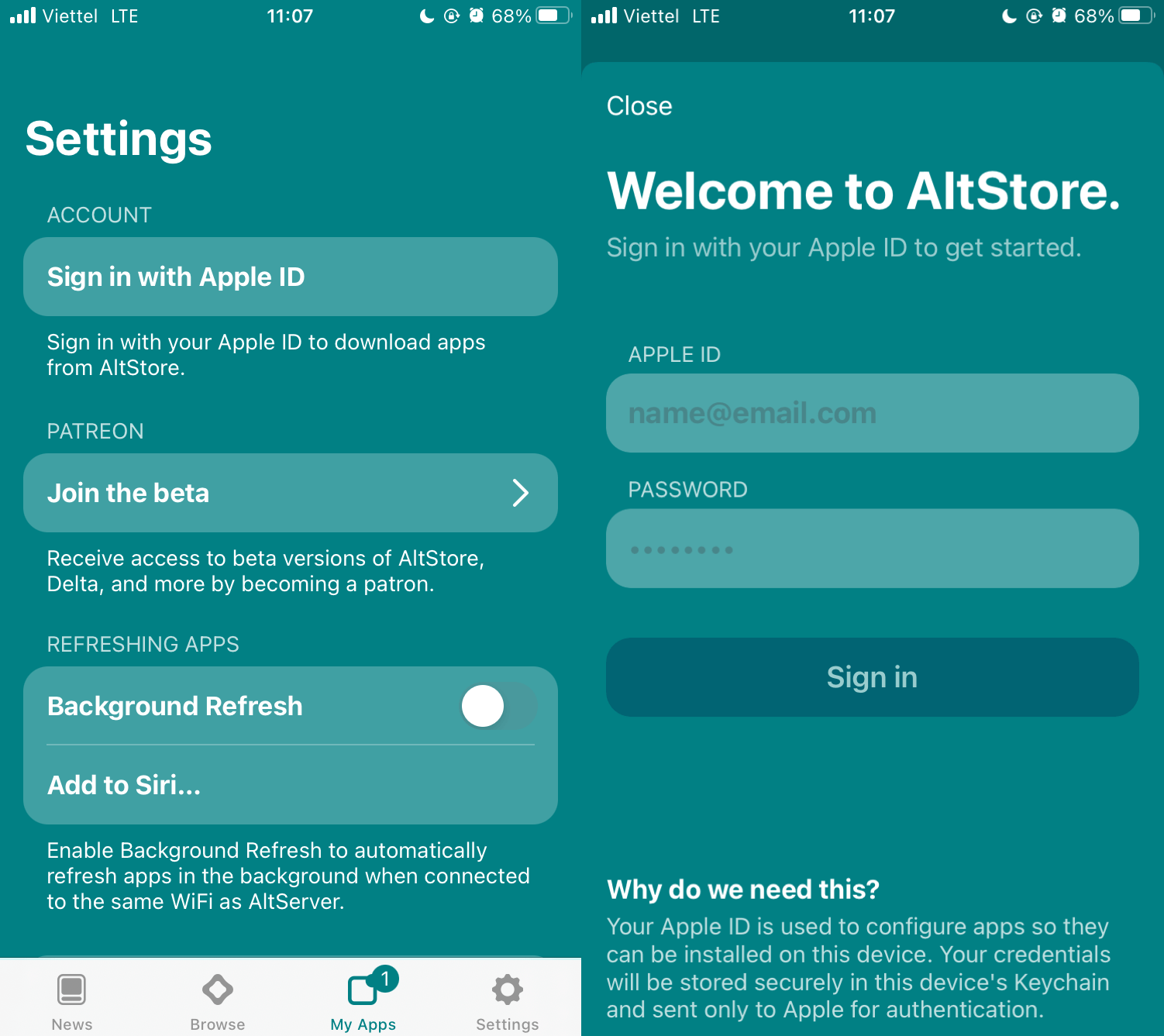 2. Vào Tab My Apps và ấn vào dấu (+) góc trên bên trái, AltStore sẽ tự mở ứng dụng Tệp (Files). Chọn iPA bạn đã tải về để AltStore làm việc.
2. Vào Tab My Apps và ấn vào dấu (+) góc trên bên trái, AltStore sẽ tự mở ứng dụng Tệp (Files). Chọn iPA bạn đã tải về để AltStore làm việc.
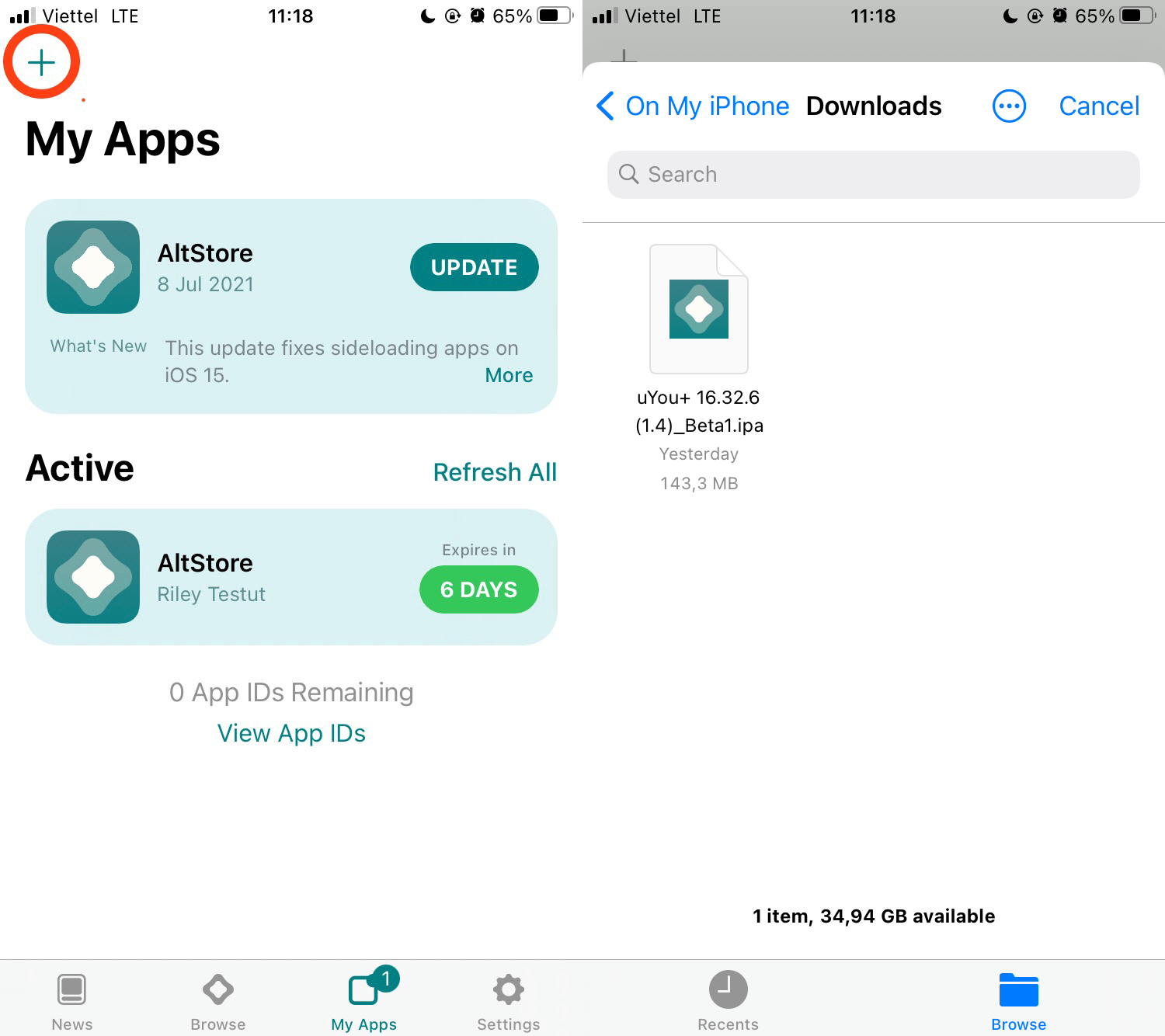 3. Sau khi chọn iPA thì AltStore sẽ hỏi bạn có muốn giữ App Extensions hay không. Các extensions không ảnh hưởng đến hoạt động chính của app. Và gần như tất cả các Extensions đều không hoạt động khi bạn sideload bằng tài khoản free developer account. Vì vậy mình khuyên bạn nên gỡ hết app Extensions bằng cách chọn Remove App Extensions. Nếu muốn giữ Extensions thì chọn Keep App Extensions.
3. Sau khi chọn iPA thì AltStore sẽ hỏi bạn có muốn giữ App Extensions hay không. Các extensions không ảnh hưởng đến hoạt động chính của app. Và gần như tất cả các Extensions đều không hoạt động khi bạn sideload bằng tài khoản free developer account. Vì vậy mình khuyên bạn nên gỡ hết app Extensions bằng cách chọn Remove App Extensions. Nếu muốn giữ Extensions thì chọn Keep App Extensions.
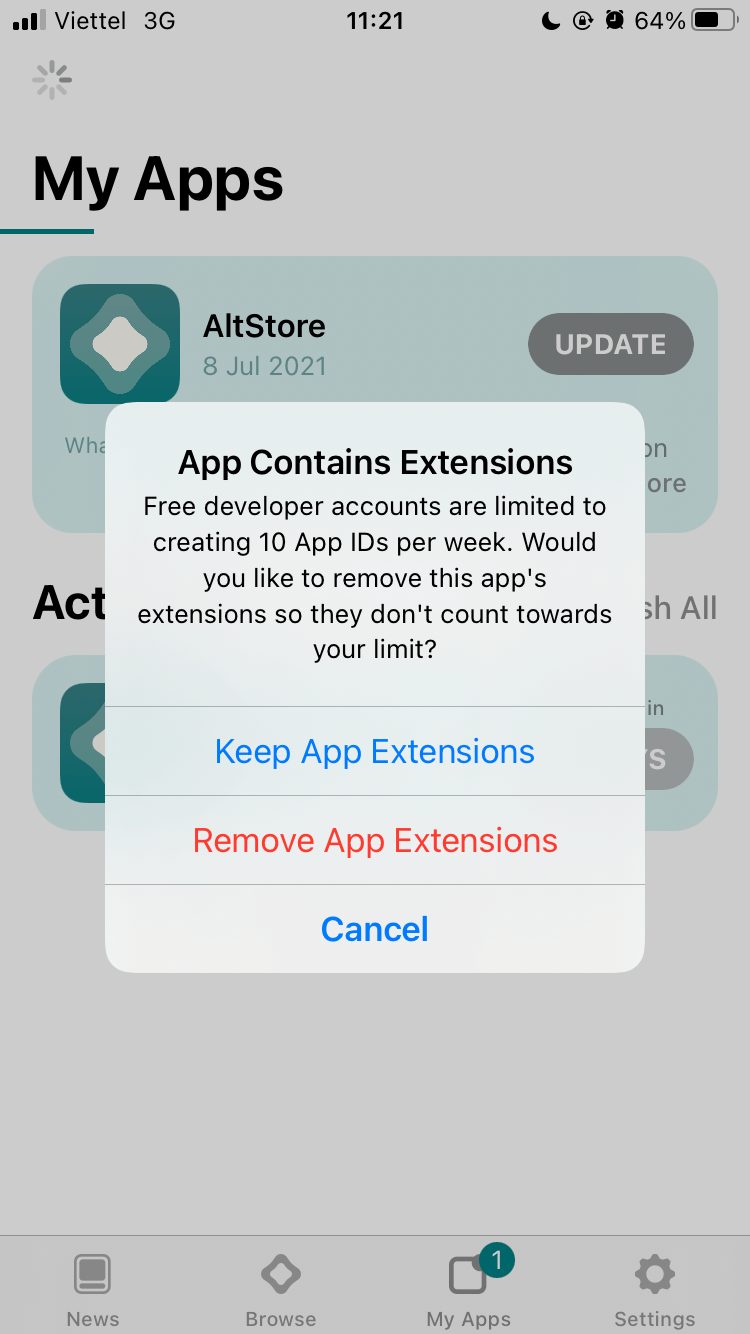 4. Chờ AltStore cài đặt và tận hưởng.
Lưu ý: AltStore và các app cài bằng AltStore có thời hạn 7 ngày, chính vì thế hãy chủ động refresh (gia hạn hoặc ký lại) app ngay khi bạn có thể bằng cách bấm vào chữ Refresh All (nếu không thể refresh chung mạng wifi với máy tính cài AltServer hãy cắm cáp vào máy tính đang cài AltServer).
Chúc các bạn thành công.
4. Chờ AltStore cài đặt và tận hưởng.
Lưu ý: AltStore và các app cài bằng AltStore có thời hạn 7 ngày, chính vì thế hãy chủ động refresh (gia hạn hoặc ký lại) app ngay khi bạn có thể bằng cách bấm vào chữ Refresh All (nếu không thể refresh chung mạng wifi với máy tính cài AltServer hãy cắm cáp vào máy tính đang cài AltServer).
Chúc các bạn thành công.


